
Bazı durumlarda telefonda iPhone Etkin Değil Uyarısı ile karşılaşılmaktadır. Şimdi bu sorun ile karşılaşanlar için çözümünü anlatalım.
Bu hata, cihaz için belirtilen şifrenin üst üste yanlış girilmesi sonucunda ortaya çıkmaktadır. Apple, iPhone kilit ekranında güvenliği sağlamak için girilen parolanın yanlış olması durumunda sizden belli bir süre beklemenizi ister ve her yanlışta bu süre katlanarak artar. 6 kez üst üste yanlış parola girdiğinizde ise iPhone Etkin Değil uyarısı verir.
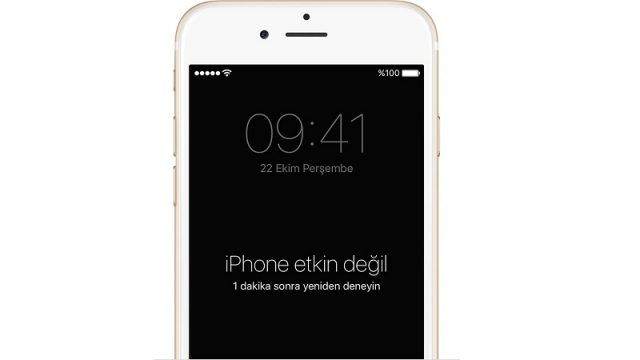
iPhone’unuz etkinleştirilemediğinde veya etkinleştirme sunucusunun kullanılamadığını ya da SIM kartın desteklenmediğini söyleyen bir uyarı gördüğünüzde ne yapmanız gerektiğini öğrenin.
iPhone Etkin Değil Uyarısı ve Çözümü
1 Eğer daha önce iTunes eşleşmesi yapmış iseniz 1.yöntem işinize yarayacaktır. Cep telefonunuzu bilgisayarınıza USB Kablosu ile bağlayın ve itunes programını açın. Özet kısmında yer alan ” iPhone’a geri yükle “ butonuna basınız. Bu işlem cihazınızı geri yükleyecektir ve bu problem ortadan kalkacaktır.
2 Eğer daha önce iTunes bağlantısı yapmadı iseniz 1.yöntem i muhtemelen es geçtiniz. Ama panik yapmayın başka yöntemlerde var. Bir diğer yöntem ise iPhone’umu bul yöntemidir. Bu yöntem de üstte ki yöntem gibi basit ve etkili bir yöntemdir. Bu adrese gidin. Apple kimliği ve şifreniz ile giriş yapın ve Tüm Aygıtlar seçeneğine tıklayın. Buradan cihazınızı seçin ve parolasını silin. Cihazınızın en son yedeklemesini kurmak için Ayarlama Yardımcısı bölümünü kullanabilirsiniz.
3 Bu yöntem 1. ve 2. yöntemi es geçenler içindir. Eğer iPhone cihazınızı itunes ve iPhone’numu bul servisleri ile hiç eşleştirmediyseniz bu yöntemde ki adımları uygulamalısınız.
– İlk olarak iTunes programını açın ve Cihazınızı kapatın. Usb kablosunu bilgisayarınıza takınız diğer ucu boşta kalsın.
– Ardından iPhone veya iPad cihazınızda Home tuşuna basılı tutun ve basılı tuttuğunuz esnada USB kablosunun boşta kalan ucunu cihazına takınız. Bilgisayarınızda iTunes açıkken ekrana ” kurtarma modunda bir cihaz algılandı “ şeklinde bir uyarı gelebilir. Onaylayın ve cihazı geri yükle butonuna basınız.
– Ekrana gelen onay pencerelerini onaylayın ve cihazınıza son sürümün kurulmasını sabırla bekleyin. Genel olarak 1 saate kadar sürebilmekte, acele etmeyin ve yüklemenin bitmesini bekleyin. Yükleme işlemini de otomatik olarak bitirdikten sonra cihazınız kapanıp tekrar açılacaktır. İşlem bu kadar, takıldığınız nokta var ise yorum kısmından bize iletebilirsiniz.